こんにちは〜!
ティーグです!
「友達の立てたマイクラサーバーに参加したいけど、どうやって接続するの?」
そんな悩みをお持ちではありませんか?
実はマインクラフトJava版のマルチプレイは、手順さえ押さえればとても簡単です。
特にMOD環境のサーバーに参加するには少し準備が必要ですが、この記事を読めばすべて解決します!
この記事では、インストールからMOD導入、サーバー接続まで、理解しやすく丁寧に解説します。
一緒にマルチプレイの世界に飛び込みましょう!
マインクラフトの購入方法
MOD導入やマルチプレイの自由度を考えると、Java版が最適です。
購入は公式サイトから行いましょう。
購入にはMicrosoftアカウントが必要です。
持っていない方は無料で作成できます。
「Deluxe コレクション」と「Standard Edition」がありますが、MOD目的ならどちらでも問題ありません。
私は「Standard Edition」を選びました。
MOD導入の準備(前提MOD:NeoForge)
MODの導入はご自身の判断と責任で行ってください。
導入はあくまで自己責任となり、動作不具合やデータ破損等に関して当方は一切の責任を負いかねます。あらかじめご了承ください。
マルチプレイでMODを使うには、クライアントとサーバーで同じMOD構成である必要があります。
サーバーが「NeoForge」ベースであれば、クライアントも同じNeoForgeを導入しましょう。
主なMODプラットフォーム
- MinecraftForge
- NeoForge
- Fabric
今回は「NeoForge(1.21.4)」の導入方法を紹介します。
「NeoForge」のダウンロード
- 下記URLにアクセスします。
<https://neoforged.net/>
導入したいバージョンを選択。
(今回は「Minecraft バージョン: 1.21.4」、「NeoForge バージョン: 21.4.142」を選択) - 「Click Here to Download Installer」をクリックしてダウンロード。
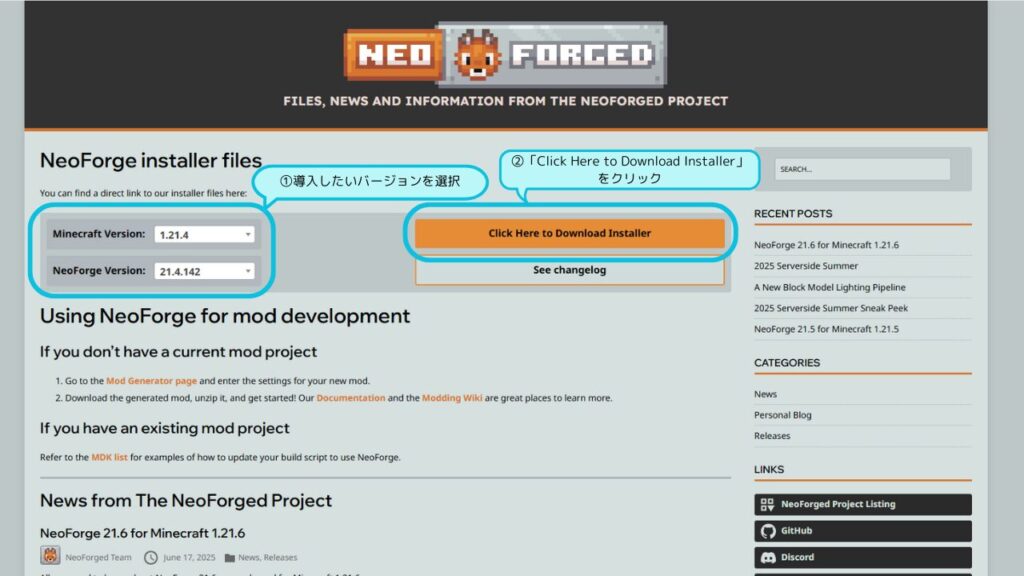
JDKのインストール
- 「NeoForge」をインストールするためには、JDK(Java Development Kit)が必要です。
Oracle公式サイトへアクセスします。
<https://www.oracle.com/jp/java/technologies/downloads/>
自分のOSに合ったバージョンを選択します。 - 「Installer」をクリックしてダウンロードし、画面に従ってインストール。
インストール時は特に変更せず、デフォルトで問題ありません。
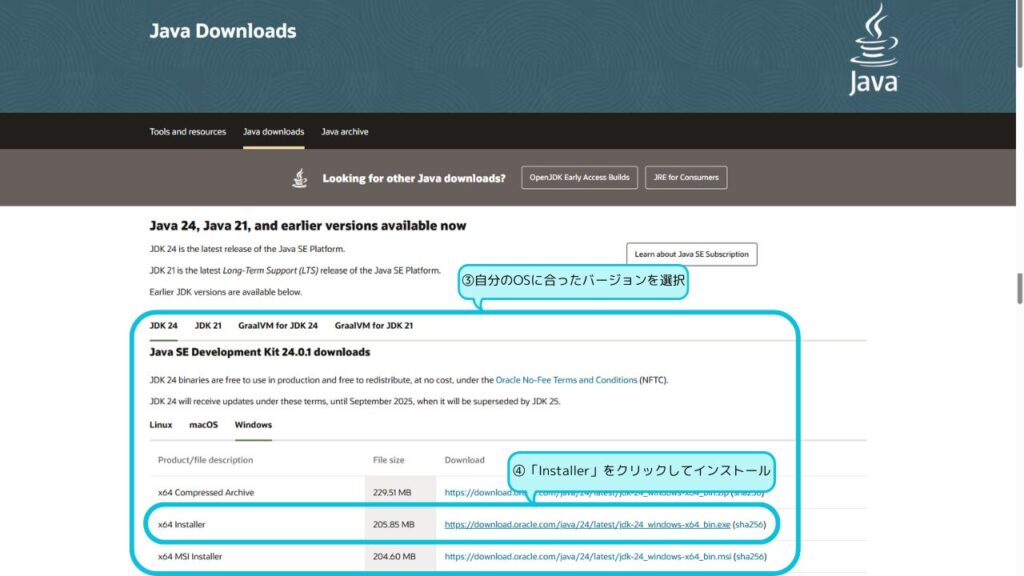
「NeoForge」のインストール
- 2の手順でダウンロードしたNeoForge「.jar」ファイルをインストール。
インストール時には「Install client」を選択して、その後は画面に沿って進めます。
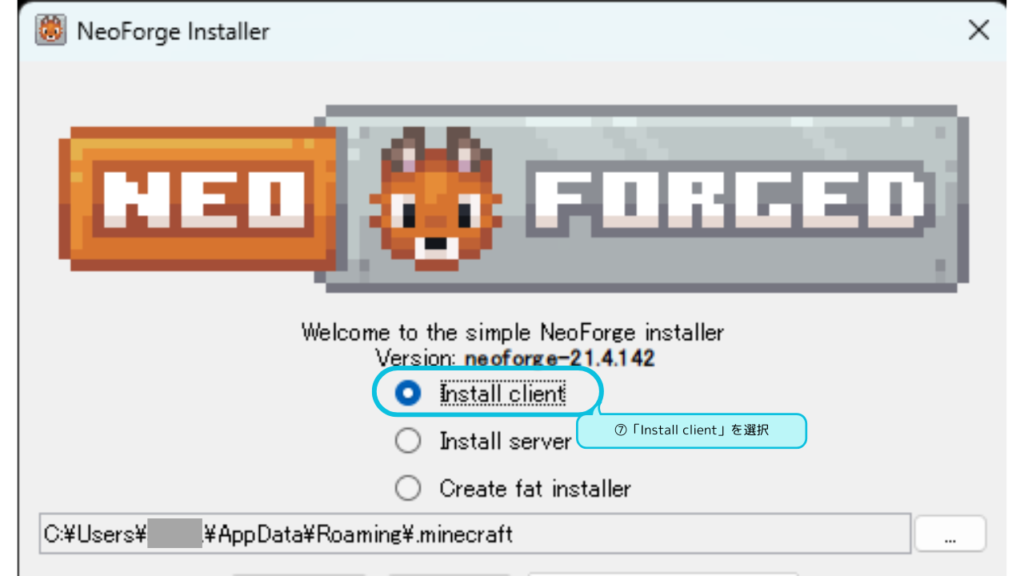
ゲームディレクトリの編集
- マインクラフトランチャー「MinecraftInstaller.exe」を起動して、左側メニューから「MINECRAFT:Java Edition」を選択。
- タブから「起動構成」を選択。
- 新たにNeoForgeがプロファイルが追加されているので「編集」を選択。
- 「参照」を選択して任意の場所に新しいフォルダを作成して保存。
- 「プレイ」を選択して「マインクラフト」を起動。
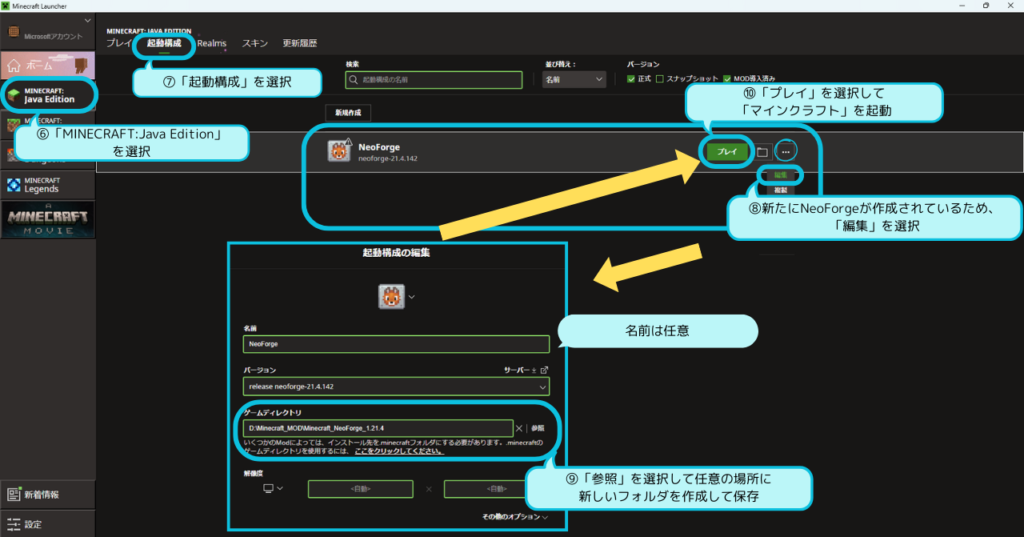
- タイトル画面に「NeoForge」が表示されていれば「NeoForge」導入完了です。
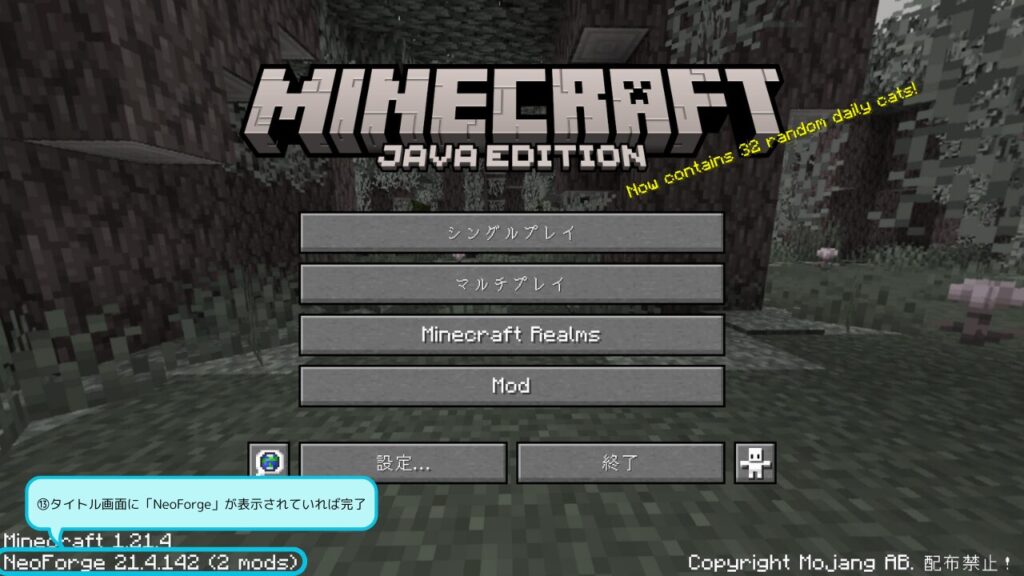
MODの導入方法
NeoForgeの導入が終わったら、いよいよMODの導入です。
プレイしたいサーバーで使用している必要なMODファイルをすべて入手します。
MODのダウンロード
今回は例としてゲーム内でアイテムとレシピを確認できるMOD「Just Enough Items (JEI)」の導入方法を紹介します。
- 以下のMOD配布サイトにアクセス。
<https://www.curseforge.com/minecraft/mc-mods/jei>
「Download」をクリック。 - 「All Game Version」と「All Mod Loaders」にてプルダウンから適切なものを選択。
(今回の場合は「All Game Version → 1.21.4」「All Mod Loaders → NeoForge」) - MODファイルが表示されるため、「Download File」をクリック。
①-1024x576.jpg)
MODフォルダの確認と格納
- マインクラフトランチャー「MinecraftInstaller.exe」を起動して、左側メニューから「MINECRAFT:Java Edition」を選択。
- プレイの左側に表示されているプロファイルが、プロファイル作成時のNeoForgeと一致しているか確認。
- 違うプロファイルが選択されていたら、プルダウンから適切なプロファイルへ変更。
- 「プレイ」でマインクラフトを起動。
②-1024x537.jpg)
- タイトル画面にて「Mod」を選択。
- 「Modフォルダーを開く」を選択すると、フォルダーが開きます。
この、フォルダー内にダウンロードしたMODデータを格納します。
③-1024x576.jpg)
- マインクラフトを再起動し、タイトル画面にて再度「Mod」を選択。
- 「Just Enough Items」のデータが表示されていることを確認。
- ゲームを起動してMODが動作していることを確認できれば、MODの導入は完了です。
④-1024x576.jpg)
マルチプレイへの参加方法
NeoForgeとMODの導入が完了したら、いよいよマルチプレイに参加します。
- マインクラフトランチャー「MinecraftInstaller.exe」を起動して、左側メニューから「MINECRAFT:Java Edition」を選択。
- プレイの左側に表示されているプロファイルが、プロファイル作成時のNeoForgeと一致しているか確認。
- 違うプロファイルが選択されていたら、プルダウンから適切なプロファイルへ変更。
- 「プレイ」からマインクラフトを起動。
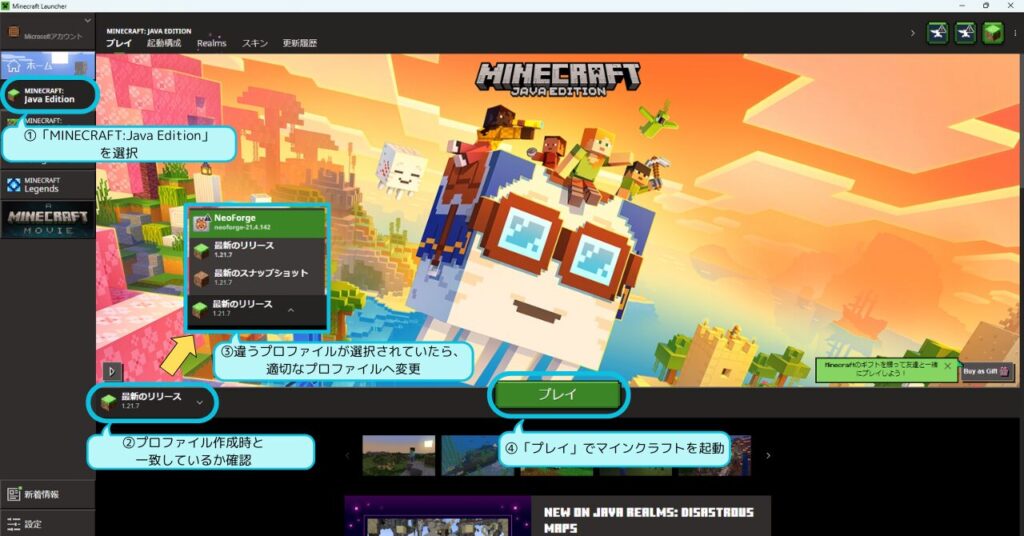
- マインクラフトが起動したら、「マルチプレイ」を選択。
- 「サーバーを追加」を選択。
- 「サーバー名」は自身で分かりやすいように自由に入力してください。
- 「サーバーアドレス」はホストより共有されたアドレスを入力してから、「完了」を選択。
- 追加したサーバーを選択。
- 「サーバーに接続」を選択してゲーム開始。
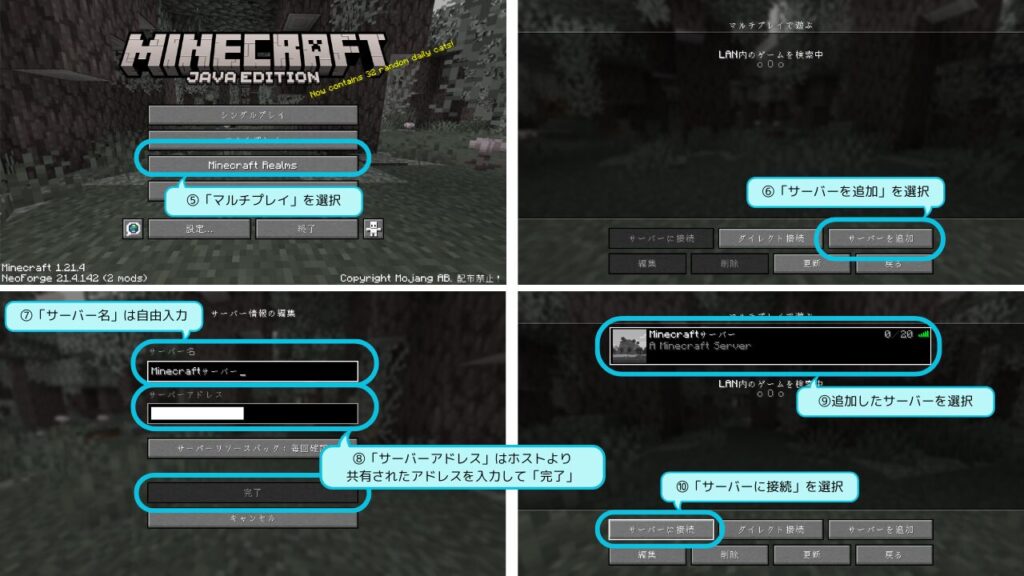
まとめ:手順さえわかれば誰でも参加できる!
マインクラフトJava版のMODマルチプレイは、初心者には少しハードルが高く感じるかもしれません。
でも、手順を一つずつ丁寧に進めていけば、誰でも快適に参加できます。
特に大切なのは、
- サーバーと同じNeoForge・MODを導入すること
- MODをやゲームディレクトリを分けて管理すること
この記事を参考に、ぜひMODマルチプレイの楽しさを味わってくださいね!
「Minecraft」は Mojang Synergies AB の商標です。
本記事で使用している画像・名称等の権利は Mojang AB および Microsoft に帰属します。
本記事はMojangおよびMicrosoftの公式コンテンツではありません。
掲載しているデータ、画像等の無断使用・無断転載は固くお断りしております。
マルチプレイ手段とレンタルサーバーの比較はこちら





コメント